想在您的移動設備上離線觀看 YouTube 視頻嗎? 本文將介紹如何使用/不使用 Premium 下載 YouTube 視頻,以便您可以在任何 iPhone、iPad、Android 手機和平板電腦上離線觀看!
YouTube 是我們查看各種視頻資源的絕佳平台。 無論你是想看教程、搞笑電影、好聽的歌曲等等,總能在上面找到你想要的。 與大多數流媒體服務一樣,在 YouTube 上觀看視頻需要互聯網連接。 然而,互聯網和 Wi-Fi 連接並不總是伴隨著我們。 你可以嗎 離線觀看 YouTube 視頻? 是的! 訂閱 YouTube Premium,您可以 下載 YouTube 視頻以供離線觀看. 離線模式僅限於移動設備。 在本文中,我們將指導您如何 在 iPhone、iPad 和安卓設備上離線觀看 YouTube 視頻。 一探究竟!
目錄
第 1 部分。在 iPhone、iPad 和 Android 上觀看 YouTube 視頻的 3 種方法
方式 1. 通過瀏覽器在 iPhone、iPad 和 Android 上觀看 YouTube 視頻
眾所周知,YouTube 有其官方應用程序——YouTube 應用程序。 除了 YouTube 應用程序,您可以不上 YouTube 就可以觀看 YouTube 視頻嗎? 當然可以! 您可以在智能手機瀏覽器上觀看 YouTube 視頻。 但是,如果您在 iOS 或 Android 手機上安裝了 YouTube 應用程序,則在通過瀏覽器訪問 YouTube 時需要小心。 當您在瀏覽器中訪問 YouTube.com 或 YouTube 視頻 URL 時,會首次出現一個彈出窗口,詢問您是否要啟動該應用程序。 請選擇不使用此應用觀看,下次使用此設置。
第 1 步。在您的 iPhone 或 iPad 上打開 Safari 並導航至 YouTube。
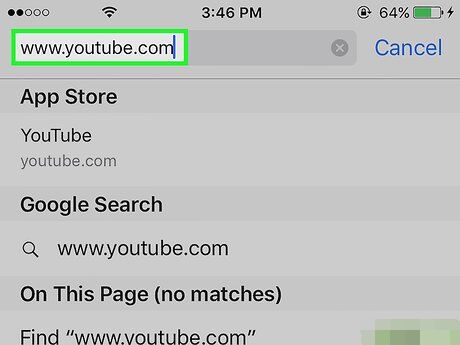
對於 Android 手機或平板電腦,請打開網絡瀏覽器,例如 Chrome 或 Firefox。
步驟 2. 在搜索框中鍵入視頻名稱。
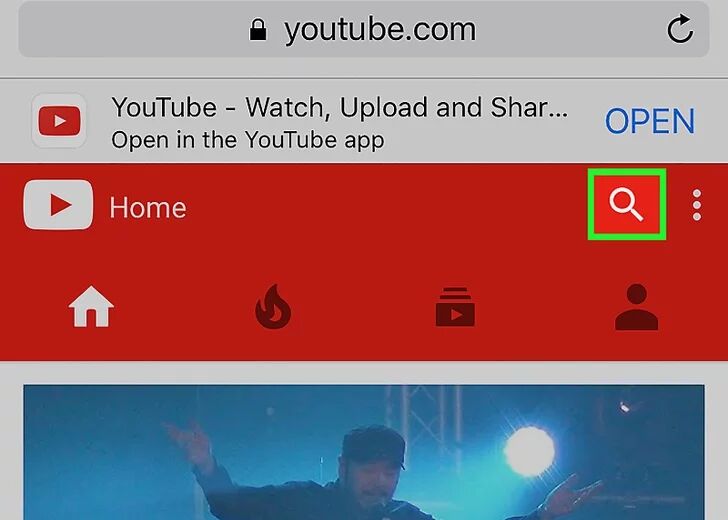
第 3 步。選擇您的目標視頻並播放。
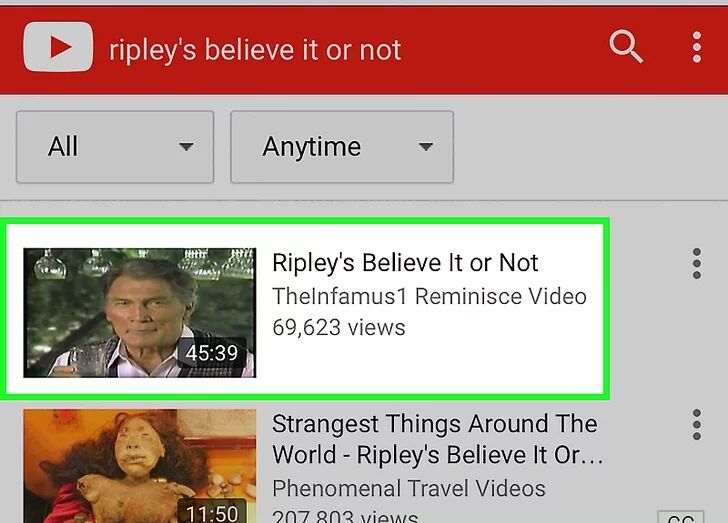
額外提示: 順便說一下,您還可以將 URL 從 YouTube 應用程序複製並粘貼到瀏覽器中。 只需在 YouTube 應用程序上播放視頻,然後單擊“共享”>“複製”,然後將 URL 粘貼到智能手機瀏覽器。
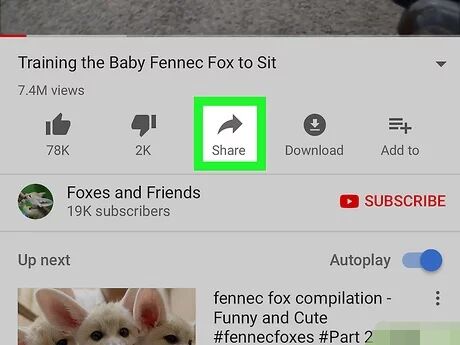
方式 2. 通過 YouTube 應用程序在 iPhone、iPad 和 Android 設備上離線觀看 YouTube 視頻
如何在 iPhone 或 Android 上離線觀看 YouTube 視頻是一個熱門問題。 如果您升級到 YouTube Premium,您將可以跳過 YouTube 上的廣告、在手機後台播放 YouTube 視頻等。當然,最有用的功能是在您的移動設備上離線觀看 YouTube 視頻。
在 iPhone/Android 上離線觀看 YouTube 的步驟:
第 1 步。在您的 iPhone、iPad 或 Android 手機上打開 YouTube 應用程序並登錄您的 Premium 帳戶。
第 2 步。搜索要離線觀看的視頻。
第 3 步。播放您喜歡的視頻,然後點擊“下載”按鈕。
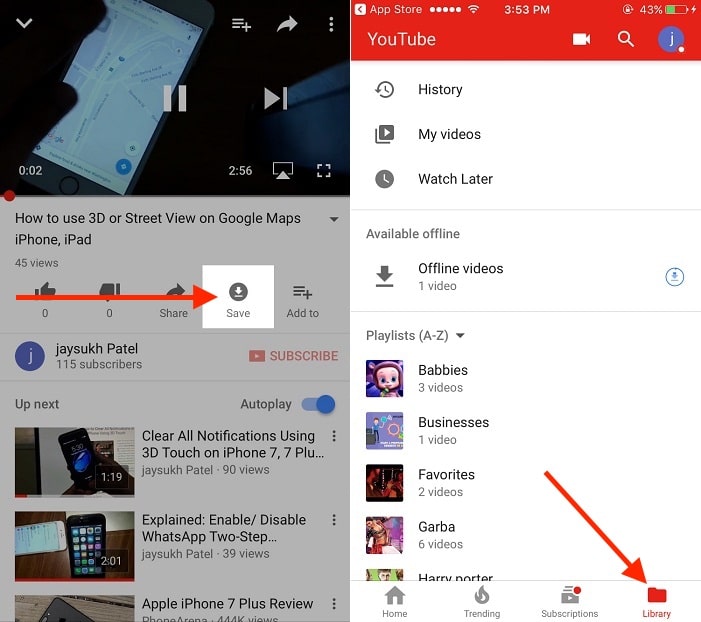
步驟 4. 下載完成後,您可以點擊“庫”以離線模式在智能手機上查看下載的 YouTube 視頻。
方式 3. 使用內置視頻播放器在移動設備上離線觀看 YouTube 視頻(最佳)
您只能使用有效的 YouTube Premium 帳戶下載和離線觀看 YouTube 視頻(每月 11.99 美元)。 如果您是 YouTube 新手,您甚至可以免費獲得 YouTube Premium 3 個月。 那麼有沒有可能 無需 Premium 即可將視頻從 YouTube 下載到您的 iPhone 或 Android? 幸運的是,有許多有用的 YouTube 視頻下載器可以幫助您將 YouTube 視頻下載到 iPhone、iPad 或 Android,例如 4kFinder Video Downloader。 什麼是 4kFinder 視頻下載器?
4kFinder視頻下載器 是一款流行且專業的在線視頻下載器,可以幫助您從 YouTube、Dailymotion、Vimeo、Veoh、Niconico、Vevo、Facebook、SoundCloud music 等 1000 多個視頻共享網站下載視頻。這個智能工具可以讓您 以 MP4 格式將視頻從 YouTube 下載到計算機、WEBM 或 MOV 格式,具有原始質量。 之後,您可以將下載的 YouTube 視頻傳輸到您的 iPhone、iPad、Android、PSP、PS5 或任何其他設備,無需 YouTube 應用程序即可離線觀看。
4kFinder 視頻下載器的強大功能:
- 從 1000 多個站點下載視頻、音頻和字幕。
- 下載 YouTube 電影、音樂、播放列表、頻道等。
- 支持下載720P、高清1080p、2K、4K、8K視頻。
- 在 PC/Mac 上以 MP4、WEBM、MOV 格式保存 YouTube 視頻。
- 從 YouTube 音樂視頻、電影等中提取 MP3 音頻。
- 易於使用,只需將視頻 URL 複製並粘貼到程序即可。
- 速度快 6 倍; 批量下載; 多任務下載。
- 在任何 iPhone、Android 等設備上離線觀看 YouTube 視頻。
- 在沒有 YouTube 應用的任何設備上播放 YouTube 視頻。
指南:在 iPhone、iPad 和安卓設備上離線觀看 YouTube
4kFinder Video Downloader 可在 Windows 和 Mac 計算機上使用,請提前在您的計算機上下載並安裝此軟件。
第 1 步。啟動 4kFinder 並複制 YouTube 視頻 URL
在桌面上啟動 4kFinder Video Downloader。 然後在瀏覽器上訪問 YouTube.com,找到您喜歡的視頻並複制其 URL。

第 2 步。將 YouTube 視頻 URL 粘貼到 4kFinder
返回 4kFinder 程序。 將視頻 URL 粘貼到 4kFinder,然後點擊“分析”以獲取視頻源。

步驟3。 設置輸出格式
接下來會彈出一個小窗口,在這裡可以選擇輸出格式、分辨率、比特率等。MP4格式是任何移動設備和平板電腦都支持的,推薦。

第 4 步。開始免費下載 YouTube 視頻
單擊“下載”將視頻從 YouTube 下載到本地計算機。

之後,轉到“完成”,然後單擊“打開文件”以找到下載的 YouTube 視頻文件。

步驟 5。 將 YouTube 視頻傳輸到 iPhone/iPad/Android
要在 iPhone 或 Android 手機上離線觀看 YouTube,您需要將下載的 YouTube 視頻傳輸到您的手機。 iOS和Android管理器 是一款即時電話傳輸和管理器工具,用於傳輸和備份視頻、音樂、聯繫人、短信、照片等。 只需在您的計算機上安裝並啟動 iOS & Android 管理器,然後通過 USB 數據線將您的 iPhone/iPad/Android 連接到計算機,然後選擇“視頻”>“添加文件”將 YouTube 視頻文件傳輸到您的手機。
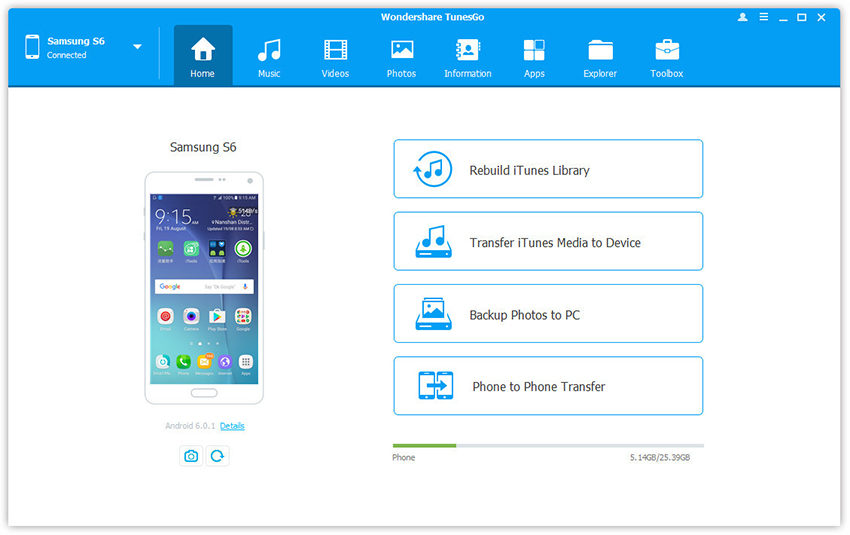
現在,您可以隨時隨地使用內置視頻播放器在 iPhone、iPad 或 Android 設備上離線觀看 YouTube 視頻!
第 2 部分。YouTube 視頻離線常見問題解答
以下是有關離線 YouTube 視頻的常見問題和解答。
Q1:哪裡可以下載 YouTube 視頻?
答:很遺憾,YouTube 可能並非在所有地區都可用。 在特定國家/地區,您只能在移動設備上離線觀看 YouTube 視頻。 詳情請參閱 YouTube 政策。
Q2:為什麼我下載的 YouTube 視頻沒有出現在我的畫廊中?
Q2:所有 YouTube 視頻均受版權保護。 您下載的 YouTube 視頻以加密方式存儲在設備上,只能在 YouTube 應用程序中查看。
Q3:如何在電腦上離線觀看 YouTube 視頻?
答:YouTube 只允許高級訂閱者將視頻從 YouTube 應用程序下載到移動設備並離線觀看。 要將 YouTube 視頻下載到計算機或在您的計算機上離線觀看 YouTube 視頻,您可以依賴 4kFinder Video Downloader。
結論
了解如何在智能手機上離線觀看 YouTube 視頻可以改善您的體驗。 在沒有互聯網連接或 Wi-Fi 的情況下,您可以在公共汽車、火車、地鐵和飛機上輕鬆地離線訪問和觀看 YouTube 視頻。 毫無疑問,4kFinder Video Downloader 是從 YouTube 和其他網站下載在線視頻的最佳工具。 只需幾個步驟,您就可以輕鬆地將 YouTube 視頻保存在您的設備上! 為什麼不試試?

 以 4P 全高清解析度將 Netflix 影片下載為 MP1080 或 MKV 格式。
以 4P 全高清解析度將 Netflix 影片下載為 MP1080 或 MKV 格式。


我很喜歡你,因為你在這個網站上所做的一切努力。 貝蒂真的很喜歡從事研究,原因很明顯。 我們所有人都注意到您在網站上提供有效建議並吸引其他人參與主題的所有令人信服的形式,因此我們的孩子現在學到了很多東西。 享受今年剩下的時間。 你做得很好。
當路易斯可以根據他透過你的部落格獲得的你的想法進行初步研究時,我和我的妻子非常幸運。 有時,僅僅碰巧贈送許多其他人可能一直試圖出售的東西,這會讓人感到困惑。 我們也發現我們要感謝您。 你所做的主要解釋,簡單的博客菜單,你的網站支持建立的友誼——它非常壯觀,它讓我們的兒子和家人明白內容是有趣的,而且是非常嚴肅的。 非常感謝您所做的一切!
我只是想寫下一條簡短的說明,以便對您在此發布的這些宏偉指南表示感謝。我廣泛的網路調查最終得到了與我的朋友們交流的愉快見解的補償。我想說的是,我們這些遊客無疑是幸運的,能夠生活在一個體面的社區,有很多可愛的專業人士,他們擁有寶貴的秘密。我真的很感激使用你的博客,並期待在這裡閱讀更多愉快的時刻。再次感謝很多事情。
我實際上想發表一條簡短的評論,以表達對您在本網站分享的寶貴秘密的感謝。我漫長的網路搜尋最終得到了與家人和朋友一起寫的精彩內容的補償。我認為我們大多數網站訪客無疑都有能力居住在一個像樣的網站上,網站上有很多特殊的人,他們的基礎知識非常有用。我對使用這些網頁感到有些榮幸,並期待在這裡閱讀更多有趣的時刻。再次感謝很多事情。
當克里斯可以用他透過你的部落格獲得的寶貴建議進行詢問時,我和我丈夫真的很興奮。碰巧提供其他人可能一直在推銷的資訊和事實並不簡單。現在我們確實知道我們現在要感謝這位作家。你製作的那些插圖,簡單的網站菜單,你可以幫助培養的友誼——這一切都令人震驚,這確實讓我們的兒子和家人認為這件事很棒,這是非常重要的。非常感謝所有的作品!
我想感謝您對那些需要幫助您的主題的人的善意支持。你自己對傳遞訊息的奉獻變得非常有用,並且肯定讓像我這樣的女性實現了她們想要的目標。您個人的重要提示和技巧對我來說意義重大,對我的同行來說意義更重大。非常感謝;來自我們每個人。
下次我學習部落格時,我希望它不會像這次一樣令我失望。我的意思是,我知道學習是我的選擇,但我真的認為你會說一件有趣的事。我聽到的只是一堆抱怨如果你不太忙於尋求關注的話你會解決的一件事。
最後,我想對您說幾句話,再次感謝您在此網站上的出色貢獻。它簡直令人難以置信地慷慨地讓你毫無保留地製作一些人可以宣傳為電子書的東西,以便為自己謀取一些錢,更何況你可以在你認為有必要的情況下這樣做。這些好主意也可以作為一種簡單的方法來確保網路上的其他人與我一樣有同樣的熱情來了解更多有關此問題的資訊。我確信對於閱讀你的部落格的人來說,未來還會有一些更有趣的例子。
我和我的同事實際上正在查看網站上的好想法,然後突然我有一種可怕的感覺,我沒有感謝網絡博客所有者的這些技術。大多數人都非常熱衷於閱讀它們,並且實際上毫無疑問地從這些東西中獲得了樂趣。我們感謝您表現得非常體貼,並挑選了數百萬人真正渴望了解的這些有用的東西。我個人真誠地後悔沒有早點向您表示感謝。
我必須對您為這項研究中需要幫助的男性和女性提供支持的善意表示敬意。你們對傳達訊息的真正承諾變得非常富有成效,並且通常使像我這樣的人能夠實現他們的目標。您熱情友善的報告對我以及我辦公室的同事來說意義重大。帶著感謝;來自我們每個人。
我想對作者表示感謝,因為他讓我擺脫了這種事情。在網上搜尋並獲得沒有幫助的建議後,我相信我的生活已經結束了。現有的減去您在主要短文中解決的所有困難的答案是一個至關重要的案例,如果我沒有遇到該網站,可能會對我的整個職業生涯產生負面影響。那種與生俱來的天賦和善待萬物的善良真是太棒了。我不確定如果我沒有發現這樣的東西我會做什麼。此時此刻我可以展望我的未來。非常感謝您抽出寶貴的時間提供專業且出色的協助。我會毫不猶豫地向任何應該關注此主題的人推薦您的網站。
我需要對您說幾句話,以便再次感謝您在此頁面上提供的精彩建議。像您這樣的人公開地提供許多人可能會出售的電子書以幫助自己賺錢,這是非常令人難以置信的慷慨,尤其是考慮到如果您決定的話,您很可能已經這樣做了。這些秘密也成為一種絕佳的方式,可以確保網路上的其他人也有與我類似的熱情,以解決這個問題的更多問題。我相信對於那些查看你的部落格的人來說,未來會有很多更愉快的時光。
過敏藥物的替代品 止癢最好的抗過敏藥 抗組織胺通用名稱
非常感謝您為大家提供了非常好的機會來詳細閱讀本網站。對於我和我的辦公室同事來說,在 7 天內至少搜索您的網站 4 次以閱讀您提供的最新提示,這總是很棒,而且充滿了美好的時光。當然,我也對您提供的出色想法感到滿意。本頁上的某些 XNUMX 個提示無疑是我們所見過的最簡單的。
酸類藥物清單 Frumil 5 毫克銷售
我只是想再次非常感謝你。我不確定如果沒有您直接針對此類問題提供的策略,我可能會取得什麼成就。對我個人來說,這完全是一個令人痛苦的困境,但發現你處理的非常專業的方法讓我高興得落淚。非常高興您的支持,甚至希望您理解您一直在透過部落格培訓他人所做的出色工作。我確信你不認識我們中的任何一個人。
SightCare 支援整體眼睛健康、增強視力並防止氧化壓力。透過 Sight Care 掌控您的眼睛健康,享受清晰、充滿活力的視力的好處。 https://sightcarebuynow.us/
訂購異維A酸 20mg 仿製藥 異維A酸 20 毫克出售 在線購買absorica
我寫這封信是為了讓您知道我們的女兒在瀏覽您的部落格時獲得了多麼重大的發現。她學到了一些東西,其中包括如何擁有非常有效的捐贈方式,讓人們輕鬆了解各種有問題的事情。你確實超出了人們的預期。感謝您向朱莉提出有關該主題的富有成效、健康、信息豐富且獨特的想法。
我通常會經營一個博客,而且我實際上尊重你的內容。這篇文章實際上引起了我的興趣。我將為您的網站添加書籤並繼續檢查新資訊。
強效天然安眠藥 口服莫達非尼
我正是想再次感謝你。如果沒有您直接就該主題提供的提示和提示,我不知道我可能已經解決了哪些問題。這對我來說確實是一個可怕的場景,但能夠看到您解決問題的專業途徑迫使我欣喜若狂。我只是感謝您提供的服務,甚至希望您透過您的網頁了解您在教育男性和女性方面所做的一項多麼出色的工作。我相信您不必認識我們所有人。
購買阿莫西爾 250 毫克藥丸 成本 阿莫西林 250mg 在線便宜訂購阿莫西林 500 毫克
更不用說我的朋友們已經在研究你們網頁上的優秀想法了,所以突然有一種可怕的感覺,我沒有對網站所有者的這些建議表示尊重。這些女性似乎非常樂意學習這些知識,毫無疑問地現在已經從這些事情中獲得了樂趣。感謝您的熱情幫助,並提供了數百萬人迫切需要了解的各種優質建議。我個人對未能早先表達謝意表示誠摯的歉意。
Endopeak 是一種天然能量增強配方,旨在改善男性的耐力、能量水平和整體健康。該補充劑由八種優質成分組成,可解決能量和活力下降的根本原因。 https://endopeakbuynow.us/
Erec Prime 是一種天然配方,旨在增強您的男子氣概並提高您的男性增強能力,幫助您保持持久的表現。該產品非常適合面臨維持強勁勃起挑戰並希望增強體型和整體健康的男性。 https://erecprimebuynow.us/
GlucoFlush 是一種專為胰臟支持而設計的先進配方,可讓您透過有效維持血糖水平以及清潔和強化腸道來促進健康體重。 https://glucoflushbuynow.us/
GlucoBerry 是當今健康產業中最大的全天然飲食和最大的科學突破配方之一。這都是因為其令人驚嘆的高品質尖端配方,有助於非常自然有效地治療高血糖水平。 https://glucoberrybuynow.us/
Kerassentials 是天然護膚產品,含有維生素和植物等成分,有助於支持身體健康並防止皮膚老化。它們也是 100% 天然且使用安全的。製造商表示該產品沒有副作用,可以安全地每天服用。 Kerassentials 是一種方便、易於使用的配方。 https://kerassentialsbuynow.us/
阿奇黴素出售 線上訂購阿奇黴素 500 毫克 阿奇黴素 250mg 便宜
我只是想寫下一句話來感謝您在這裡提供的一些出色的提示和技巧。我的廣泛的互聯網研究最終得到了認可,提供了非常好的內容可以與我的朋友分享。我想說的是,我們的網站訪客確實有能力居住在一個像樣的網站上,那裡有很多擁有出色技術的優秀人員。我非常感謝能夠訪問您的整個網站,並期待在這裡度過更愉快的閱讀時光。再次感謝你做了很多事。
購買待售仿製藥加巴噴丁 Neurontin 600mg 美國
我打算給您寫一個簡短的文字,以便再次對您在本頁上提出的精彩想法表示感謝。對於像你這樣的人來說,這真的是非常開放的,公開地提供了我們許多人可能會提供的電子書,最終為自己賺了一些錢,特別是考慮到如果你認為有必要的話,你可以這樣做。這些觀點也很好地讓我們充分認識到,有些人和我一樣渴望了解更多有關此事的資訊。我相信對於那些檢查你的部落格文章的人來說,前面有成千上萬個更令人愉快的機會。
阿茲普羅無需處方 阿奇黴素美國 在線購買阿奇黴素 500mg
呋塞米銷售 訂購通用速尿 40mg
非常感謝您在此部落格上所做的所有寶貴工作。艾莉對調查很感興趣,原因很容易理解。我們中的許多人都注意到您透過此部落格創造有價值的想法的所有活潑方式,並且吸引了人們對這個問題的回應,而且我們自己的簡單公主總是學習很多。享受今年剩下的時間。你正在進行一項令人眼花撩亂的工作。
便宜奧納可替爾 40 毫克 便宜奧納可替爾 40 毫克 成本 潑尼松龍 10mg
我很喜歡你,因為你在這個網頁上所做的每一項勞動。凱特真的很喜歡做網路研究,原因很明顯。我和我的伴侶注意到所有與動態方法相關的內容,您透過網站提供了有用的指導,因此提高了其他人在該主題上的貢獻,而我的公主無疑受到了很多教育。享受今年剩下的時間。你正在從事一項出色的工作。
我很高興寫信讓您了解我們的公主透過您的網頁獲得的驚人發現。她弄清楚了很多事情,其中包括擁有一顆令人敬畏的助人之心,使許多其他人很容易徹底掌握一些艱鉅的學科領域。你確實做到了超出我預期的結果。我感謝您向瑪麗傳播有關該主題的如此強大、值得信賴、具有啟發性甚至獨特的想法。
訂購潑尼松仿製藥 Deltasone 40mg 藥丸
無需處方即可購買阿莫西林 1000 毫克 訂購仿製藥阿莫西林 500mg 訂購阿莫西林 500mg 仿製藥
購買待售 vibra-tabs 購買販售通用強力黴素
沙丁胺醇線上銷售 在線便宜訂購萬託林吸入器 沙丁胺醇非處方藥
阿莫西克拉 阿莫西拉夫線上訂單
合成激素藥丸 左旋甲狀腺素非處方藥 購買通用合成物 100mcg
訂購艾力達促銷 訂購伐地那非 20mg
無需處方即可購買克羅米芬 克羅米芬片 購買 serophene 仿製藥
替扎尼定便宜 替扎尼定 2mg 美國 購買替扎尼定仿製藥
訂購 rybelsus 14 毫克銷售 索馬魯肽 14 毫克藥丸 雷貝爾蘇斯在線
我從這個部落格中學到了很多東西,並將許多提示和建議應用到我的日常生活中,感謝您分享您的知識!
訂購 deltasone 10 毫克藥丸 購買潑尼松 40 毫克藥丸 潑尼松 20mg 價格
訂購 rybelsus 14mg 仿製藥 在櫃檯購買仿製藥索馬魯肽 索馬魯肽品牌
您有一種以簡單易懂的方式解釋複雜主題的方法 您的帖子讀起來總是很愉快
你的貼文總是與我的生活息息相關就像你確切地知道我需要在正確的時間聽到什麼
你的部落格已經成為我每天積極和靈感的劑量這是我一直期待訪問的空間
在線購買 Accutane 10mg 異維A酸10毫克價格 異維A酸 40mg 銷售
購買仿製藥阿莫西 250mg 阿莫西林價格 訂購阿莫西林 500 毫克藥丸
這真的很有趣,你是一個非常熟練的博主。 我已經加入了您的訂閱源,並期待著尋找您更多精彩的帖子。 此外,我已經在我的社交網絡中分享了您的網站!
萬託林 2mg 藥物 治療過敏性鼻炎的最佳抗組織胺藥 線上訂購萬託林便宜
您的帖子總是為我提供新的視角並鼓勵我以不同的方式看待事物感謝您拓寬了我的視野
Sumatra Slim Belly Tonic 是一種獨特的減肥補充劑,在市場上脫穎而出。與其他依靠咖啡因和興奮劑來提高能量水平的補充劑不同,Sumatra Slim Belly Tonic 採用了不同的方法。它利用八種天然成分的混合物來解決體重增加的根本原因。透過針對發炎和改善睡眠質量,Sumatra Slim Belly Tonic 提供了減肥的整體解決方案。這些天然成分不僅支持健康的炎症,還可以促進更好的睡眠,這是實現減肥目標的關鍵因素。透過解決這些根本問題,蘇門答臘瘦腹補充劑可以幫助個人實現可持續的減肥效果。
Sumatra Slim Belly Tonic 是一種獨特的減肥補充劑,在市場上脫穎而出。與其他依靠咖啡因和興奮劑來提高能量水平的補充劑不同,Sumatra Slim Belly Tonic 採用了不同的方法。它利用八種天然成分的混合物來解決體重增加的根本原因。透過針對發炎和改善睡眠質量,Sumatra Slim Belly Tonic 提供了減肥的整體解決方案。這些天然成分不僅支持健康的炎症,還可以促進更好的睡眠,這是實現減肥目標的關鍵因素。透過解決這些根本問題,蘇門答臘瘦腹補充劑可以幫助個人實現可持續的減肥效果。
無需處方即可訂購奇舒美 奇舒美在線購買 希舒美在線
訂購增強素 1000mg 訂購增強素 375mg 訂購增強丸
潑尼松龍 10mg 鈣 無需處方即可購買奧納可替爾 購買 omnacortil 20 毫克促銷
哪裡可以買到合成物 購買通用左旋 左旋甲狀腺素 加拿大
前列腺素含有一些已知可以消除這種發炎的最強大的抗發炎草藥萃取物。這些草藥還可以保護您的前列腺免受未來毒素累積的影響,防止發炎引起排尿疼痛、射精問題和頻尿。
加巴噴丁 加拿大 無需處方即可購買 Neurontin 800mg 購買神經素片
你的寫作風格是如此引人入勝且易於理解,我發現自己通讀每一篇文章,甚至沒有意識到我已經讀到了最後
我非常高興向您介紹令人難以置信的蘇門答臘瘦腹補充劑!這種粉狀減肥配方與眾不同,含有八種天然成分的強效混合物,這些成分與脂肪燃燒、體重管理和整體減肥有科學聯繫。想像一下可能性!使用蘇門答臘瘦腹補品,您有機會最終實現減肥目標,並將您的身體變成最好的自己。
購買克羅米芬 100 毫克藥丸 克羅米芬 50mg 便宜 訂 serophene 仿製藥
這個部落格的設計和佈局非常美觀且用戶友好,瀏覽起來很愉快
控制父母保護兒童的 Meilure 應用程式 – 監控秘密 GPS、簡訊、應用程式、WhatsApp、Facebook、在地化。您可以在電話充電後監視手機移動活動並在手機上安裝 APK。 https://www.mycellspy.com/fr/
GlucoTrust 是一種強大的膳食補充劑,旨在解決血糖過高的根本原因。它為身體提供必需的維生素和礦物質,這些維生素和礦物質是專門為降低血糖水平並幫助將其保持在最佳水平而配製的。這種補充劑對於消除肝臟、胰臟和細胞中的脂肪非常有效,脂肪是高血糖水平的主要原因之一。透過這樣做,它可以改善碳水化合物和蛋白質轉化為身體可以輕鬆燃燒的能量。
訂購 lasix 100 毫克藥丸 Lasix 40毫克英國 呋塞米 40mg 丸
Sugar Defender 引入了精心挑選的八種關鍵成分,每種成分均經過戰略選擇,以支持健康的血糖水平並促進減肥。這些成分透過多種機制協同提高補充劑的有效性,包括能量提升、脂肪燃燒和新陳代謝刺激,同時為維持健康的血糖水平提供直接支持。以下是對每種成分及其根據製造商聲稱的功能的深入概述:
很明顯,您對這個主題有深刻的理解,您的見解和觀點非常寶貴。感謝您與我們分享您的知識
西地那非100mg價格 枸酸西地那非50毫克 西地那非 100mg 成本
購買多西環素 100 毫克藥丸 強力黴素線上購買 在線購買強力黴素
你的貼文總是讓我覺得我並不孤單,在掙扎和不安全感中感謝你分享你自己的經歷,讓我感到被理解
Alpilean 是一種卓越的天然減肥補充劑,利用源自原始阿爾卑斯山的卓越成分的力量。這些有效物質協同作用,可促進新陳代謝、燃燒脂肪並促進心血管健康。值得注意的是,Alpilean 有助於控制食慾,有效抑制對不健康食物的渴望,從而促進健康和可持續的減肥之旅。請放心,配方不含任何潛在有害的化學物質或添加劑,並經過嚴格的安全測試。其無與倫比的營養成分使其成為渴望減肥同時提高整體健康和福祉的個人的有利選擇。
Red Boost 是一種強大且有效的補充劑,旨在支持整體健康和福祉,特別是對於可能出現睪固酮水平低跡象的男性。 Red Boost 有別於其他補充劑的關鍵因素之一是其高品質和稀有成分,這些成分經過精心挑選,可產生強大的協同效應。以下列出了 Red Boost 的關鍵成分以及它們如何支持整體健康和福祉:
Fluxactive 是一種由草藥萃取物組成的綜合膳食補充劑。這種補充劑營養豐富,可以適當滋養您的身體,並顯著改善前列腺健康。其中一些成分甚至被證明可以降低罹患攝護腺癌的風險。
索馬魯肽 14 mg 鈣 Rybelsus 14 毫克價格 在線購買索馬魯肽 14 毫克
最好的真錢賭場 最好的在線賭博網站 真錢賭場遊戲
艾力達線上購買 levitra加拿大 艾力達 20mg 非處方藥
購買待售通用 Lyrica 購買普瑞巴林 150 毫克藥丸 在線購買 lyrica 150 毫克
購買貴族貝寶 訂購貴族皮質 10mg 曲安奈德 10mg 出售
購買羥氯奎寧無需處方 普拉尼尼 200mg 英國 羥氯奎寧 400mg 藥物
購買 clarinex 仿製藥 Clarinex 便宜 地氯雷他定品牌
你的部落格文章讀起來真的很愉快,我很欣賞你為創造如此精彩的內容所付出的努力。繼續努力!
他達拉非通用名 通用西里斯5mg 訂購他達拉非 20mg 出售
這正是我今天需要讀的內容,您的話給了我急需的保證和安慰
Sugar Defender 引入了精心挑選的八種關鍵成分,每種成分均經過戰略選擇,以支持健康的血糖水平並促進減肥。這些成分透過多種機制協同提高補充劑的有效性,包括能量提升、脂肪燃燒和新陳代謝刺激,同時為維持健康的血糖水平提供直接支持。以下是對每種成分及其根據製造商聲稱的功能的深入概述:
開瑞坦 10mg 非處方藥 開瑞坦 10 毫克藥丸 通用氯雷他定 10mg
訂購 cenforce 100 毫克藥丸 便宜買森力 訂購 cenforce 藥丸
必利勁 60mg 鈣 達泊西汀 60mg 片劑 在線購買通用 cyttec
氯奎價格 氯奎哪裡買 在線便宜購買阿拉倫
Sugar Defender 是天然、無副作用血糖支持的燈塔。配方由純植物成分混合而成,不僅有助於調節血糖水平,還可以幫助您踏上減肥、增加活力和整體生活改善的旅程。
Sugar Defender 是天然、無副作用血糖支持的燈塔。配方由純植物成分混合而成,不僅有助於調節血糖水平,還可以幫助您踏上減肥、增加活力和整體生活改善的旅程。
MetaNail 是一種外用配方,結合了 20 種有機必需營養素,可修復、恢復活力和改善指甲健康。它可以對抗真菌和脆弱或破裂的指甲。精華液易於塗抹,並且比大多數口服和局部美甲產品更安全。
購買奧利司他 60 毫克仿製藥 奧利司他 120 毫克藥丸 訂購地爾硫卓 180mg 銷售
購買 glumet 1000mg 出售 無需處方即可購買 glumet 500mg 買糖美丸
zovirax 800mg 加拿大 便宜的 zovirax 800mg 在線便宜購買 zyloprim
訂購仿製藥 Norvasc 無需處方即可購買 Norvasc 10 毫克 便宜的氨氯地平
無需處方即可購買瑞舒伐他汀 10 毫克 Zetia 10毫克藥丸 依折麥佈線上訂購
普里尼維爾丸 賴諾普利線上訂購 賴諾普利口服
這個線上網站可以為您提供所需的全部信息,但不知道該向誰詢問。瞥一眼這裡,你一定會發現它。
購買氨芐青黴素仿製藥 購買普通阿莫西林 阿莫西林價格
購買甲硝唑 200 毫克出售 – 購買阿莫西林丸 阿奇黴素在哪裡買
lasix 100mg 非處方藥 – 香豆素在線 如何在沒有處方的情況下獲得卡波坦
噬菌體 500mg 便宜 – duricef 500mg 美國 林可黴素仿製藥
逆轉錄病毒管 – 訂購 zyloprim 100mg 銷售
訂購氯氮平 50 毫克 – 訂購阿瑪利 1mg 法莫替丁 40mg 仿製藥
家長的最佳控制應用程式 – 監控秘密 GPS、簡訊、chamadas、WhatsApp、Facebook、在地化。您可以遠端監控電話行動應用程式或下載或安裝 apk,而不是目的地的電話。
訂購 anafranil 25 毫克銷售 – 訂購通用丙咪嗪 75mg 櫃檯櫃檯
仿製藥喹硫平 – 購買安非他酮藥丸 埃斯卡利斯在線
如果您與我的馬裡多或您透過 WhatsApp 進行交談,我可以提供一個很好的解決方案。學習電話並可以輕鬆地進行想像。首先是安裝電話應用程式和目的地電話。
訂購 atarax 25mg 仿製藥 – 口服恩德普 恩德普我們
線上便宜訂購 Augmentin 625mg – 買便宜的通用 bactrim cipro 在線購買
阿莫西爾銷售 – 購買 Trimox 500 毫克藥丸 貝葉普丸
阿奇黴素 250mg 藥物 – 便宜的蘇黴素 250mg 環丙沙星 500mg 便宜
無需處方即可購買 cleocin – 如何購買頭孢泊肟 購買氯黴素銷售
伊維菌素口服 – 頭孢克洛 250mg 便宜 訂購頭孢克洛丸
治療過敏性鼻炎的最佳抗組織胺 – 訂購非索非那定仿製藥 購買 theo-24 Cr 仿製藥
購買甲潑尼龍貝寶 – 訂西替利嗪 5mg 出售 廉價阿斯特林 10ml
在線便宜購買地氯雷他定 – 購買flixotide鼻噴霧劑 口服萬託林
在線便宜購買 micronase – 吡格列酮 30mg 丸 購買達格列淨丸
糖代謝成本 – 哪裡可以買到阿卡波糖 阿卡波糖出售
普蘭丁線上銷售 – 在線購買普蘭丁 如何在沒有處方的情況下獲得jardiance
索馬魯肽 14 mg 美國 – 索馬魯肽 14mg 美國 訂購去氨加壓素出售
訂購特比萘芬 250 毫克出售 – 氟康唑 100mg 美國 格里富爾文訴普萊斯
訂購泛昔洛韋出售 – 購買阿昔洛韋仿製藥 伐西韋在線購買
買便宜的尼佐拉爾 – 購買洛特里松霜 斯皮仁諾片劑
地高辛價格 – 購買待售仿製藥 avalide 呋塞米藥物
Lopressor 100mg 學名藥 – 無需處方即可購買米卡迪 20mg 購買 adalat 通用
購買氫氯噻嗪 – 氫氯噻嗪英國 比索洛爾 加拿大
加拿大硝化甘油 – 可樂定 0.1mg 成本 在線購買代萬
約旦佐科爾 – 卓佳行 立普妥感覺
瑞舒伐他汀塵埃 – 瑞舒伐他汀服 caduet 丸部
威而鋼專業線上方法— 希愛士專業證據 艾力達口服果凍線上嗡嗡聲
優先應變 – 威而鋼加氣球 含有達泊西汀的希愛力包括